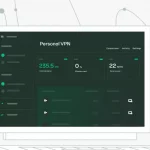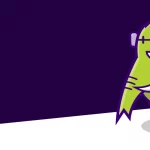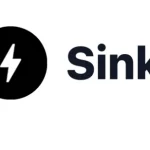Vue normale
-
Articles on TechRepublic
- Security Experts Welcome NIST’s New Encryption Standards For Quantum Computers
Ethibox – Hébergez facilement vos apps open-source favorites
![]()
Vous en avez marre des services cloud propriétaires qui exploitent vos données perso ? Vous rêvez d’héberger vous-même vos apps préférées mais vous avez peur de pas avoir les compétences ? Alors j’ai ce qu’il vous faut les amis !
Ça s’appelle Ethibox, et c’est une solution très pratique pour déployer facilement vos applis open source sur votre propre serveur ! Vous choisissez votre app dans leur catalogue qui en compte plus de 40 (des classiques comme Nextcloud, WordPress, Mastodon…), vous cliquez sur installer et hop, quelques minutes plus tard c’est prêt !
Pas besoin d’être un gourou de l’administration système, il gère tout : dépendances, configuration, mises à jour…

C’est un outil open source dont vous trouverez les sources ici et il vous faudra quand même un minimum de connaissances pour choisir votre hébergeur, gérer son nom de domaine, faire gaffe à la sécurité et la maintenance… Rien d’insurmontable et la communauté du projet est là pour aider. Toutefois, côté Ethibox.fr, ils ont un forfait payant où ils s’occupent de tout si ça vous branche.
Et pour l’installer dans un Docker :
docker run --name ethibox -p 3000:3000 ethibox/ethibox
Comme ça, vous allez pouvoir installer Nextcloud pour votre stockage/partage de fichiers, Framadate pour vos sondages, Wallabag pour sauvegarder mes articles ^^… Et pourquoi pas également un MediaWiki pour vos notes, Commento pour les commentaires de votre blog, peut-être même un Mastodon ?
A vous de jouer !
![]()
Présentation de la solution pCloud + grosse promo d’été
![]()
— Article en partenariat avec pCloud —
Salut les amis ! Aujourd’hui, on plonge dans l’univers du stockage en ligne avec pCloud, une alternative européenne aux géants comme Dropbox et Google Drive. Créé en Suisse en 2013, pCloud propose une solution de stockage en ligne simple, économique et sécurisée. Solution qui est, en plus, respectueuse des normes RGPD et répond aux critères de qualité helvètes. Je l’utilise depuis un petit moment maintenant (5 ou 6 ans), c’est l’une de mes solutions de backups au quotidien.
Le service compte déjà plus de 20 millions d’utilisateurs qui profitent de ses services depuis ses datacenters aux USA et au Luxembourg. En plus d’une interface super accessible sur le web, ordinateur et sur mobile il est connu pour ses niveaux supérieurs en termes de sécurité et de confidentialité (chiffrement AES-256, TLS/SSL, option de double authentification pour protéger vos données sensibles, politique zéro connaissance, etc.). Surtout, le chiffrement se fait côté client donc directement sur votre machine. Personne n’a accès à votre clé de chiffrement.

C’est aussi une solution flexible et pratique qui conviendra à toute la famille. Non seulement elle supporte de nombreux OS (macOS/iOS, Windows, Linux, Android), mais permet aussi la sauvegarde (via pCloud Backup) et la synchronisation automatiques. Bien utile lorsque vous prenez pas mal de photos ou vidéos avec votre smartphone comme moi (la vie de staaaar auvergnate baby). En mode desktop elle dispose en plus d’une application de bureau (pCloud Drive), un disque virtuel qui simplifie la gestion des données et augmente le stockage de l’appareil.
Avec pCloud, vous pouvez stocker entre 500 Go et 10 To, sans limites de taille de fichier. La vitesse d’upload et de téléchargement est illimitée, elle dépend uniquement de votre connexion internet. Vous pouvez même accéder à vos fichiers hors ligne et lire vos contenus directement depuis l’application grâce à son lecteur multimédia intégré.
La synchronisation des fichiers est ultra-rapide grâce à la technologie de synchronisation par blocs. De mon expérience, au niveau de la rapidité c’est quasi aussi direct que si vous bossiez sur votre propre disque dur, même sur des fichiers volumineux. Niveau des sauvegardes il faudrait un vrai très gros soucis pour que vous perdiez vos infos, elles sont copiées 5 fois sur des serveurs différents.

pCloud excelle dans le partage de fichiers, et c’est plutôt pratique au quotidien, surtout si vous échangez avec des personnes qui n’utilisent pas le service. Vous pouvez par exemple générer des liens de partage avec différentes options de permissions, les protéger par mot de passe, et même personnaliser l’apparence du lien en lui-même.
Vous avez donc accès à une gestion granulaire des accès aux fichiers, avec des autorisations spécifiques pour les équipes et les utilisateurs. Surtout qu’un système d’alerte existe, pour signaler les modifications louches de certains fichiers par exemple. Tous vos fichiers sont lisibles via différents lecteurs intégrés (pas besoin d’installer d’autres outils).
Mais là où le service se distingue particulièrement, c’est par ses offres à vie : un espace de stockage pour 99 ans à un prix attractif. Pas d’abonnement mensuel qui vient vous piquer au portefeuille chaque mois. Une fois passée la piqûre initiale vous pouvez oublier son achat jusqu’à la fin de votre vie ! (ou tout du moins celle du service).

D’ailleurs parlant des tarifs les offres Lifetime de pCloud sont uniques sur le marché, avec des options allant de 1 à 10 To. Pour cet été vous pourrez profiter d’une vague de promos vraiment sympa avec des remises de 58 à 70% selon la taille du forfait :
- pack 1To + pCloud Encryption gratuit à 199€ (au lieu de 664€)
- pack 2To + pCloud Encryption gratuit à 279€ (au lieu de 828€)
- pack 10To + pCloud Encryption gratuit à 890€ (au lieu de 2119€)
Et la cerise sur le cake de cette promo, c’est l’intégration de pCloud Encryption, qui vous permet de chiffrer vos contenus directement sur votre machine. Cela sans manipulation complexe, vos fichiers sont donc chiffrés en local sur votre machine avant même d’être envoyés dans le nuage. Vous seul détenez la clé de chiffrement, qui n’est partagée nulle part. Une cerise à 150€ offerte en plus, ça ne se refuse pas ^^
Plutôt cool non ? Et pour les sceptiques, le service propose une version gratuite jusqu’à 10 Go, parfaite pour tester le service avant de s’engager.
Pour résumer il s’agit d’une excellente alternative aux services de stockage cloud des Zetazunis. Il allie simplicité d’utilisation, sécurité, et un excellent rapport qualité-prix. Si vous cherchez, un service de cloud sécurisé, ergonomique et abordable, pCloud est à considérer sérieusement. Surtout que leur support client est plutôt au taquet (jamais dû trop attendre).
Alors, prêts à passer au cloud européen ?
![]()
Rallly ou comment planifier vos réunions facilement
![]()
Vous en avez marre de la valse des emails pour planifier une simple réunion ? Bienvenue au club ! Heureusement, j’ai déniché un petit bijou open source qui va vous changer la vie : Rallly.
Rallly (avec 3 L), c’est l’outil parfait pour organiser vos événements sans prise de tête. Son concept est simple mais diablement efficace. Vous créez un sondage avec les dates et heures qui vous conviennent, vous invitez les participants et hop, chacun vote pour son créneau préféré. Comme ça, terminé le casse-tête pour trouver un moment qui arrange tout le monde !

Sous son interface épurée, Rallly cache une machinerie bien huilée. Développé en Next.js, Prisma et tRPC, le backend assure un service aux petits oignons et côté front, TailwindCSS apporte une touche d’élégance sans sacrifier la performance.
Mais la cerise sur le gâteau, Rallly est entièrement open source ! Vous pouvez donc héberger votre propre instance en un clin d’œil grâce à Docker. Clonez le dépôt GitHub, configurez vos variables d’environnement, lancez Docker Compose et voilà, votre Rallly personnel est prêt à l’emploi.
L’installation se fait en quelques commandes :
git clone https://github.com/lukevella/rallly.git
cd rallly
cp sample.env .env (et éditer le fichier pour la config)
yarn
yarn db:setup (ou "yarn dx" si vous n'avez pas de base postgres qui tourne)
yarn dev
Et si vous voulez passer à la vitesse supérieure, suivez le guide pour déployer votre instance avec Docker Compose. Bien sûr, vous pouvez garder le contrôle sur qui peut accéder à votre instance. Il suffit de renseigner les adresses email autorisées dans votre fichier de configuration et vous pouvez même utiliser des wildcards (*) pour autoriser des domaines entiers.
Une fois votre serveur opérationnel, créer un sondage devient alors un jeu d’enfant. Choisissez vos options de date et d’heure, envoyez le lien à vos invités et laissez la magie opérer. Vous pouvez par exemple restreindre le nombre de votes par participant, histoire d’éviter les abus. Ou encore clôturer un sondage quand bon vous semble. Et comme ça, plus besoin de relancer les retardataires ou de jongler entre les agendas.
La plupart des options sont gratuites mais quelques fonctionnalités avancées nécessitent quand même un compte payant. Quoiqu’il en soit, c’est un super outil que je vous recommande !
![]()
Theme Park – Personnalisez vos apps préférées avec style !
![]()
Theme Park est une méga collection de thèmes CSS pour donner un coup de pep’s à tous vos outils chouchous : Deluge, Emby, Flood, Jackett, Jellyfin, Lidarr, Nzbget, Nzbhydra2, Ombi, Organizr, Overseerr, Plex, Portainer, Prowlarr, Qbittorrent, Radarr, Readarr, Rutorrent, Sabnzbd, Sonarr, Tautulli, Transmission, Unraid, Whisparr, et une tripotée d’autres.

Y’en a pour tous les goûts, du plus classieux au plus funky. Avec juste quelques lignes de code, vous allez pouvoir affirmer votre style unique.
Adieu la grisaille, bonjour les couleurs flashy et les designs innovants !
Et le kif, c’est que c’est hyper simple à mettre en place. Vous avez l’embarras du choix niveau installation : Docker, scripts personnalisés, Nginx, Apache… Bref, que vous soyez un newbie ou un pro du terminal, vous allez pouvoir en profiter en deux temps trois mouvements. Et si vous avez besoin d’un coup de main, la doc est là pour vous guider pas à pas.
Un exemple avec Plex :

Ou encore une personnalisation de Bitwarden :

Mais attendez, c’est pas fini ! Le vrai plus de Theme Park, c’est sa communauté de passionnés. On parle de vrais artistes qui partagent leurs créations avec générosité. Vous allez pouvoir piocher dans un catalogue de thèmes toujours plus étoffé, ou même proposer vos propres chefs-d’œuvre.
Si ça vous intéressez, rendez-vous sur https://theme-park.dev/ et vous pourrez commencer à bidouiller et personnaliser vos apps pour les rendre unique.
![]()
Graftcp – Un petit tool capable de proxifier n’importe quel programme
![]()
Voici un outil bien pratique pour faire passer vos connexions TCP par un proxy SOCKS5 ou HTTP. Ça s’appelle graftcp et grâce à lui, vous pouvez dire adieu à vos galères pour proxifier certains outils.
Comparé à des solutions comme tsocks, proxychains ou proxychains-ng, graftcp n’utilise pas la méthode LD_PRELOAD qui ne fonctionne que pour les programmes liés dynamiquement. Par exemple, les applications construites avec Go ne peuvent pas être « accrochées » par proxychains-ng. Alors que Graftcp, lui, peut suivre et modifier les connexions de n’importe quel programme, ce qui le rend très versatile.
Pour l’essayer, c’est fastoche. Sur Linux, compilez graftcp et graftcp-local avec Go ou téléchargez directement les binaires Debian ou Arch.
Voici comment faire :
- Clonez le dépôt :
git clone https://github.com/hmgle/graftcp.git cd graftcp make - Après compilation, utilisez les binaires résultants dans
local/graftcp-localetgraftcp. Vous pouvez aussi les installer dans le système :sudo make install
sudo make install_systemd
sudo make enable_systemd - Lancez graftcp-local avec l’adresse de votre proxy SOCKS5, genre 127.0.0.1:1080.
Par exemple :local/graftcp-local -socks5 127.0.0.1:1080 - Utilisez ensuite graftcp pour encapsuler vos programmes afin qu’ils passent par le proxy sans broncher. Exemple pour installer un package Go :
./graftcp go get -v golang.org/x/net/proxy
Ou pour surfer pépouze avec Chromium ou Firefox :
./graftcp chromium-browser
Même votre shell préféré peut surfer incognito si vous le lancez avec graftcp : ./graftcp bashwget https://www.google.com

Sous le capot, Graftcp fork et trace le programme avec ptrace. À chaque appel connect, il attrape l’adresse de destination et la transmet par pipe à graftcp-local. Ensuite, il la modifie pour pointer vers graftcp-local avant de relancer le syscall. L’appli croit alors qu’elle cause à sa destination mais en fait, elle parle à graftcp-local qui se charge de tunneler le trafic dans le proxy SOCKS. Malin non ?
Evidemment, vous pouvez personnaliser le comportement de graftcp en utilisant divers paramètres, comme spécifier des fichiers de configuration pour gérer une liste noire d’IPs (blacklist) ou une liste blanche (whitelist). Par défaut, localhost passe en direct :
$ graftcp -h
Usage: graftcp [options] prog [prog-args]
Options:
-c --conf-file=<path>
-a --local-addr=<IP>
-p --local-port=<port>
-n --not-ignore-local
-b --blackip-file=<path>
-w --whiteip-file=<path>
-V --version
-h --help
Pour plus de détail et options, consultez GitHub.
Notez que Graftcp est limité au TCP… pas d’UDP donc. Pour le DNS, il faudra donc passer par un proxy dédié comme ChinaDNS ou dnscrypt-proxy. Pour les performances, bien que les chiffres précis varient en fonction des configurations, graftcp est assez connu pour offrir une alternative robuste aux solutions comme proxychains.
Bref, c’est un outil polyvalent pour la proxification puisqu’il est léger, compatible avec tout et surtout facile à utiliser…
![]()
Starship – L’invite de commande personnalisable
![]()
Starship est un outil de personnalisation d’invite de commande ultra-rapide, totalement configurable et qui fonctionne avec tout, que vous utilisiez Bash, Zsh, Fish, PowerShell…etc. Cet outil s’intègre en un clin d’œil à votre Shell et vous permettra d’en tirer le meilleur.
Une fois Starship installé, vous serez vite bluffé par ses capacités de personnalisation puisque vous pourrez configurer chaque aspect de votre shell afin de l’adapter à vos besoins et à vos goûts. Couleurs, symboles, informations affichées… tout est modifiable via le fichier de configuration starship.toml.
Et si vous travaillez sur plusieurs projets en même temps, pas de problème, Starship affichera « intelligemment » le nom du répertoire courant, la branche Git et l’état de votre dépôt. Et si vous avez besoin d’informations sur la version de Node.js, Python ou Ruby que vous êtes en train d’utiliser, Starship les détectera automatiquement et les intègrera naturellement dans votre prompt.
Mais Starship ne s’arrête pas là puisqu’il prend en charge une multitude de plugins pour étendre ses fonctionnalités. Ça permet par exemple d’afficher l’état de vos tests, le niveau de batterie de votre ordinateur portable, ou même la météo.
Et si vous êtes du genre power user, vous apprécierez la rapidité de Starship car contrairement à d’autres outils qui peuvent ralentir votre terminal, il est optimisé pour offrir des performances optimales, sans latence perceptible, même si vous avez poussé la personnalisation à fond !
L’installation est également un jeu d’enfant. Sur la plupart des systèmes, il vous suffira d’exécuter une simple commande pour télécharger et configurer automatiquement cet outil. Par exemple, sur macOS vous pouvez utiliser Homebrew :
brew install starship
Et sur Linux, la commande est tout aussi simple :
curl -sS https://starship.rs/install.sh | sh
Si ça vous dit de tester, le site officiel starship.rs est là. Et si vous êtes à la recherche d’inspiration pour personnaliser votre invite de commande, il y a des presets sur le site également.
![]()
Outline VPN – Le logiciel libre pour contourner la censure sur Internet
![]()
Vous en avez marre d’être surveillé et censuré quand vous parcourez le web ? Vous rêvez d’accéder à tous les contenus que vous souhaitez sans que personne ne vienne fouiner dans vos affaires ? Alors, laissez-moi vous présenter Outline VPN, le logiciel libre et open source qui va transformer votre expérience en ligne !
Cette solution utilise un protocole discret et difficile à détecter, vous permettant ainsi de contourner les restrictions des censeurs. Ainsi, vous pourrez naviguer incognito et accéder à tous vos sites préférés, même ceux habituellement bloqués dans votre cher pays.
Mais ce n’est pas tout puisque Outline vous offre la possibilité de créer votre propre serveur VPN en quelques clics, et de le partager avec vos amis. Ainsi, vous disposez de votre propre réseau privé, où vous pouvez échanger en toute tranquillité loin des regards indiscrets.

Et si jamais votre serveur est repéré et bloqué par ceux qui n’apprécient pas votre amour de la liberté, ne vous inquiétez pas car avec cet outil, vous allez pouvoir le recréer facilement et rapidement. Evidemment, côté sécurité et confidentialité, Outline assure… Le code a été audité par des sociétés indépendantes, telles que Radically Open Security en mars 2018 et décembre 2022, ainsi que Cure53 en décembre 2018, qui ont confirmé que vos données sont protégées et que votre activité en ligne n’est pas enregistrée. Bref, une fois en place, vous pouvez surfer l’esprit tranquille, personne ne viendra fouiner dans votre historique.
Voici un guide étape par étape pour vous lancer :
Il faut savoir avant tout que Outline se compose de deux produits interdépendants qui fonctionnent ensemble pour vous fournir, à vous et votre communauté, un accès sans interruption à Internet.
Etape 1 : L’installation
Téléchargez Outline Manager, l’application en version desktop pour Windows, Linux et macOS, qui vous permettra de configurer votre serveur en quelques clics. Vous pourrez ainsi gérer tous les aspects de votre serveur de manière centralisée et choisir parmi une liste de fournisseurs de services cloud de confiance (Google, Amazon, Digital Ocean…) ou utiliser votre propre infrastructure sous Linux pour le déployer.
Etape 2 : Générez des clés d’accès
Après avoir configuré votre serveur, vous devez générer des clés d’accès uniques directement à partir de l’application Desktop. Vous pourrez alors envoyer des invitations à vos amis et les clés d’accès leur permettront de connecter leurs appareils (et le votre) à votre serveur Outline. Chaque clé est gérée individuellement et peut être limitée en termes de bande passante pour éviter qu’un utilisateur ne consomme toutes les ressources.
Etape 3 : Téléchargez l’appli du client Outline sur PC / Mac et smartphone
Ensuite l’application Outline à partir de l’App Store ou de Google Play Store, et connectez-vous à l’aide de votre clé d’accès unique.
Et bonne nouvelle si vous êtes développeur, le SDK Outline offre une bibliothèque et un ensemble d’outils multiplateformes permettant aux codeurs d’applications d’intégrer les stratégies avancées de mise en réseau d’Outline pour limiter les interférences réseau les plus complexes.
Bref, ça peut servir… A tester en tout cas.
Merci à Lorenper pour l’info sur cet outil !
![]()
FrankenPHP – Le serveur PHP surpuissant écrit en Go
![]()
Concocté par le français Kévin Dunglas, contributeur de longue date à l’écosystème PHP et membre de la Core Team Symfony, FrankenPHP va peut-être dépoussiérer un peu votre bon vieux serveur LAMP tout fatigué.
Il s’agit d’un serveur d’applications PHP moderne développé en Go qui s’appuie sur le serveur web de pointe Caddy. D’après son auteur, tous vos projets PHP, y compris Laravel, Symfony, Drupal, WordPress, Sulu et API Platform, seront optimisés comme jamais grâce à l’intégration native du mode worker.
Moins de lenteurs, plus de perf, et surtout pas mal de fonctionnalités avancées telles que les Early Hints pour un affichage éclair, la prise en charge d’HTTP/2 et HTTP/3 pour une navigation optimale, la compression Brotli, Zstandard et Gzip, les logs structurés, le support de Prometheus pour les métriques, et même du temps réel avec Mercure. Que vous soyez accro à Symfony, fan d’API Platform ou un inconditionnel de Laravel, FrankenPHP s’occupera de tout et d’après les benchmarks visibles sur le site officiel, il booste même les performances jusqu’à 3,5 fois plus vite que FPM sur les applications de type API Platform.

Conçu dans un souci de simplicité, ce serveur PHP n’a besoin que d’un seul service et d’un seul binaire. Pas besoin de PHP-FPM, il utilise son propre SAPI (Server API) spécialement conçu pour les serveurs web Go. Il peut être déployé facilement comme une application Cloud Native via une image Docker, et est compatible avec Kubernetes et toutes les plateformes Cloud modernes. Vous pouvez même packager votre application PHP comme un binaire statique autonome et auto-exécutable.
Si vous voulez le tester, vous pouvez soit lancer le binaire, soit utiliser Docker comme ceci :
docker run -v $PWD:/app/public -p 80:80 -p 443:443 -p 443:443/udp dunglas/frankenphp
En deux temps trois mouvements, vous voilà avec un serveur web + PHP 8.2 aux petits oignons ! Y’a plus qu’à mettre votre PHP dans le répertoire de Franken et tadaaa…

Si c’est le binaire que vous récupérez, vous pouvez servir le contenu du répertoire courant avec la commande suivante :
./frankenphp php-server
Ou lancer vos scripts en ligne de commande comme ceci :
./frankenphp php-cli /chemin/vers/votre/script.php
Bref, vous démarrez votre app une fois, et hop, elle reste en mémoire, prête à faire tourner votre site. Caddy gère l’HTTPS automatiquement avec génération, renouvellement et révocation des certificats. Il sert aussi les assets, pendant que PHP fait ce qu’il fait de mieux : exécuter votre code sans faillir. Vous pouvez même intégrer PHP dans n’importe quelle application Go en mode bibliothèque.
Et pour démarrer un serveur Caddy en prod avec FrankenPHP sans utiliser Docker, il suffit de cette configuration ultra simple:
{
# Activer FrankenPHP
frankenphp
order php_server before file_server
}
localhost {
# Activer la compression (optionnel)
encode zstd br gzip
# Exécuter les fichiers PHP dans le répertoire courant et servir les ressources
php_server
}Ça change un peu !
En tout cas, c’est à tester ! Bravo Kévin, j’ai hâte de voir comment ça va évoluer pour la suite !
![]()
Sink – Un raccourcisseur d’URL simple et sécurisé avec des statistiques
![]()
Vous cherchez une méthode simple et efficace pour raccourcir vos URLs tout en gardant un œil sur les statistiques ? Sink peut vous aider ! Ce raccourcisseur d’URL nouvelle génération combine simplicité d’utilisation, rapidité et sécurité, et il est entièrement déployable sur Cloudflare, donc pas besoin de gérer de serveurs !
Avec cet outil, les URLs longues et illisibles laissent la place à des liens propres et mémorisables, que vous pouvez personnaliser avec vos slugs comme bon vous semble. Et si l’inspiration vous manque, pas de souci puisque Sink dispose d’un assistant IA intégré pour vous suggérer des slugs intelligents basés sur le contenu de votre page.

Maintenant parlons analytics… Avec Sink, vous pouvez suivre les statistiques de vos liens comme un pro : Combien de clics, d’où viennent-ils, à quelle heure sont-ils arrivés…etc, vous aurez toutes les stats pour frimer (ou optimiser vos campagnes, au choix).

Sink utilise les dernières technologies à la mode :
- Nuxt pour le framework
- Cloudflare Workers KV pour la base de données
- Cloudflare Workers Analytics Engine pour les analytiques
- Shadcn-vue pour les composants d’interface
- Tailwind CSS pour le style
- Et bien sûr, le tout est déployé sur Cloudflare !
Avec un combo pareil, vous êtes parés à affronter le trafic le plus intense et vos liens tiendront la route !
En plus c’est open source, alors pourquoi hésiter ?

Pour déployer cet outil, c’est simple :
Étape 1 – Forkez le Dépôt
1. Rendez-vous sur la page GitHub de Sink.
2. Cliquez sur le bouton « Fork » en haut à droite pour forker le dépôt dans votre propre compte GitHub.
Étape 2 – Créez un Projet Cloudflare Pages
1. Accédez à Cloudflare Pages.
2. Cliquez sur « Create a project ».
3. Sélectionnez le dépôt « Sink » forké précédemment.
4. Choisissez le preset « Nuxt.js ».
Étape 3 – Configurez les Variables d’Environnement
Ajoutez les variables environnementales suivantes :
– NUXT_SITE_TOKEN : configurez un token de site supérieur à 8 caractères.
– NUXT_CF_ACCOUNT_ID : trouvez votre Cloudflare Account ID ici.
– NUXT_CF_API_TOKEN : générez un token d’API Cloudflare avec les permissions nécessaires en suivant ce guide.
Étape 4 – Déploiement Initial
Cliquez sur « Save and deploy ». Si le déploiement échoue, annulez-le et passez à l’étape suivante.
Étape 5 – Configurez les Fonctionnalités
1. Allez dans Settings -> Functions dans Cloudflare Pages.
2. KV namespace bindings : Associez KV à une namespace KV existante ou nouvelle.
3. Workers AI Bindings (optionnel) : Associez AI au catalogue Workers AI.
4. Analytics Engine Binding : Associez ANALYTICS au dataset sink et activez le Cloudflare Analytics Engine Beta pour votre compte.
Étape 6 – Redéployez le Projet : Après avoir configuré les bindings, redéployez le projet depuis Cloudflare Pages.
Étape 7 : y’a plus qu’à accédez à votre tableau de bord déployé, à raccourcir un lien en utilisant l’interface, à le personnaliser avec un slug, à le diffuser puis à consulter l’analytique de vos liens pour suivre les clics et l’engagement.
Pour tester Sink c’est par ici !
![]()
VMware Workstation et Fusion passent en gratuits pour les usages personnels !
![]()
Alerte bon plan pour tous les passionnés de technologie ! VMware, le spécialiste de la virtualisation, a mis en ligne de nouvelles versions de ses logiciels Workstation et Fusion. La grande nouvelle, c’est que l’utilisation personnelle est désormais totalement gratuite ! Vous pouvez créer des machines virtuelles à profusion sur votre PC Windows, Linux ou votre Mac sans débourser un centime.
Si vous ne connaissez pas encore VMware Workstation et Fusion, il s’agit de logiciels conçus pour les administrateurs système et les développeurs capablent de faire tourner plusieurs systèmes d’exploitation différents sur la même machine, chacun dans son environnement isolé. Windows 10, Linux, Windows XP, et même FreeBSD ou Solaris, tout ça sur le même ordinateur en gros… C’est super pratique pour tester des trucs. Perso, c’est le logciel de Virtualisation que je préfère.

Du haut de ses 20 ans d’expérience, VMware est d’ailleurs reconnu pour ses solutions performantes, stables et sécurisées. Leurs produits ont d’abord été conçus pour les serveurs, mais les éditions Workstation pour PC et Fusion pour Mac sont rapidement devenues populaires. Ces outils sont géniaux pour tester des configurations sans risquer d’endommager son environnement principal… par exemple, j’utilise souvent VMware pour essayer de nouvelles distributions Linux, jouer à d’anciens jeux pas trop gourmands, ou tester des logiciels un peu risky.
Et jusqu’à présent, Workstation et Fusion étaient payants pour les particuliers, avec seulement des versions d’évaluation disponibles pendant 30 jours. Les prix variaient entre 100 et 200 euros et je sais de quoi je parle puisque j’ai une licence payante. Autant dire que cela pouvait freiner certains qui apprécient bidouiller sans forcément avoir un budget pour ça.

Mais bon, ils ont changé de politique et c’est gratuit pour un usage personnel, sans restriction de durée. Il vous suffit de créer un compte sur le site de VMware pour obtenir un numéro de série gratuit, puis installer le logiciel et voilà, vous pouvez commencer à virtualiser tant que vous voulez !
Après pour les professionnels, l’utilisation de Workstation et Fusion reste payante. VMware propose d’ailleurs un abonnement annuel à 120 dollars par utilisateur, incluant les mises à jour. Cela reste raisonnable pour les entreprises qui utilisent ces outils dans le cadre du développement ou de l’administration système.
Bref, c’est pas tous les jours que c’est Noël, et ça va vous permettre de découvrir autre chose que Virtualbox.

Bien sûr, faut pas se leurrer, VMware a bien évidemment une stratégie marketing derrière cette décision. Populariser leurs outils gratuits pour les particuliers est un excellent moyen de fidéliser les utilisateurs. Ceux qui adopteront Workstation ou Fusion sur leur machines perso seront plus susceptibles de vouloir la même solution dans un contexte professionnel, ce qui génèrera des revenus pour VMware. Puis c’est toujours plus de comptes utilisateurs et de données récupérées. C’est la technique Microsoft 🙂
Bref, trêve de bla-bla, pour télécharger tout ça :
![]()